

Por Nathan E. Malpass, Última atualização: November 10, 2025
Transferir arquivos do seu celular Android para um PC deveria ser rápido e fácil, mas nem todos os métodos são iguais. Seja para mover fotos, vídeos, contatos ou dados inteiros de aplicativos, usar o software certo faz toda a diferença. Neste post, reunimos as 6 melhores ferramentas para isso. Transferência de arquivos do Android no PCEssas ferramentas são compatíveis com diversos tipos de arquivo e oferecem desempenho confiável tanto para usuários experientes quanto para iniciantes. Vamos explorar como gerenciar seus dados do Android de forma eficiente diretamente do seu computador.
1. FoneDog Transferência de Celular (Melhor Opção)2.AirDroid3. Marcador4. Google Drive5. Explorador de Arquivos do Windows (Transferência USB)6. Samsung Smart Switch (Para usuários Samsung)Perguntas FrequentesResumo
Transferência de telefone FoneDog É uma solução poderosa e fácil de usar para transferência de arquivos do Android para o PC sem complicações. Ela suporta todos os principais tipos de arquivo, incluindo fotos, músicas, vídeos, contatos, mensagens e muito mais. Ao contrário de outras ferramentas, oferece transferência com um clique e funciona tanto com dispositivos Android quanto iOS.
Transferência telefônica
Transfira arquivos entre iOS, Android e Windows PC.
Transfira e faça backup de mensagens de texto, contatos, fotos, vídeos, músicas no computador facilmente.
Totalmente compatível com os mais recentes iOS e Android.
Download grátis

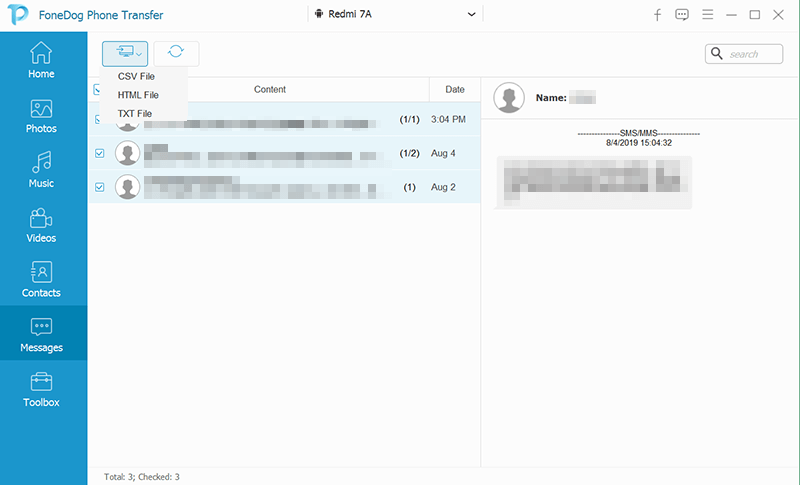
O FoneDog se destaca por ser intuitivo, leve e não exigir nenhuma configuração complicada. Para quem busca uma transferência de arquivos confiável de dispositivos Android para PC, esta ferramenta é a opção mais eficiente e completa.
O AirDroid é uma solução sem fio que permite o gerenciamento e espelhamento de arquivos Android a partir de um navegador da web ou aplicativo para desktop. É ideal para usuários que preferem a transferência de arquivos sem fio, sem precisar conectar o telefone.
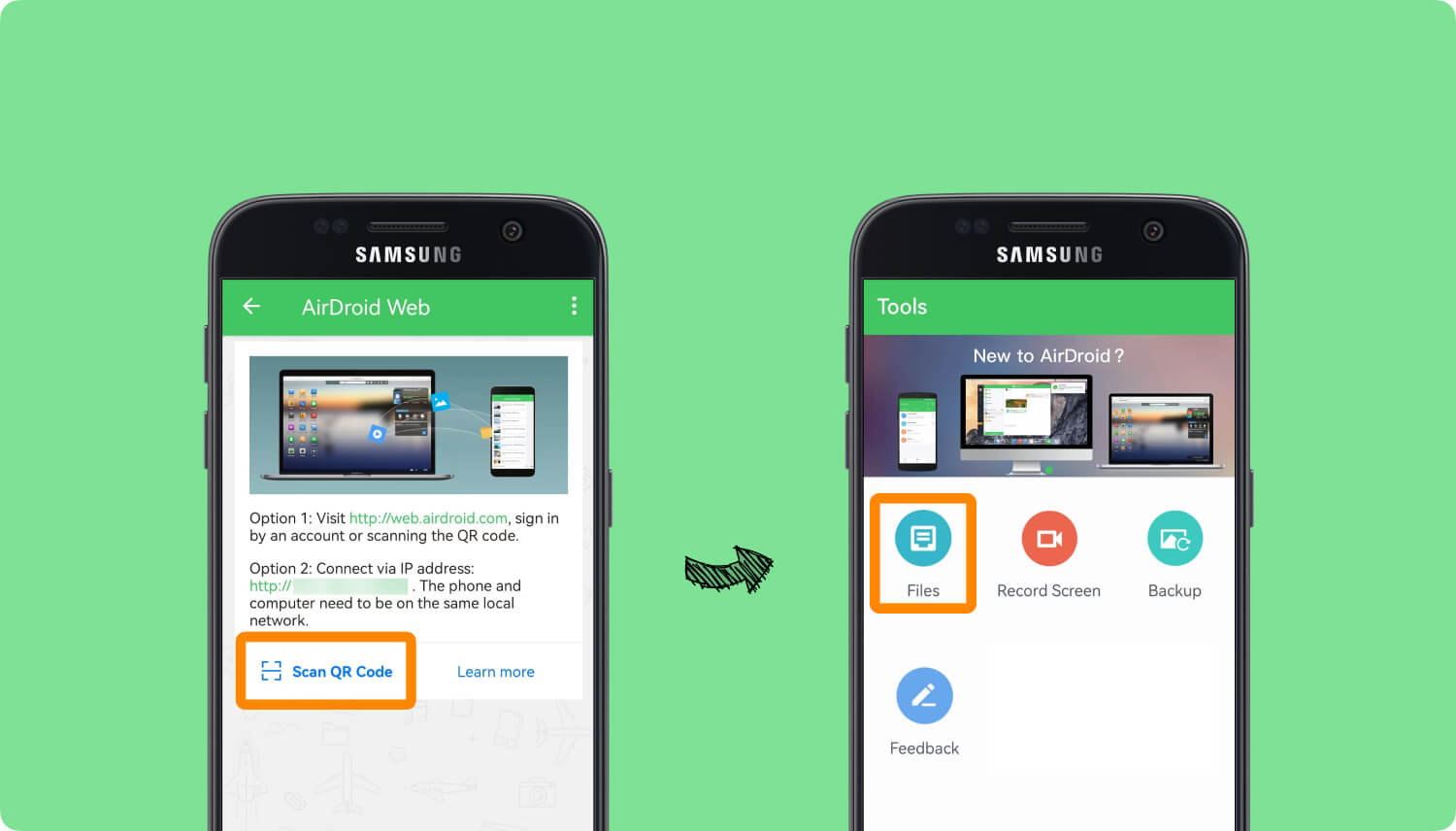
Embora não seja tão rápido quanto soluções baseadas em USB, como o FoneDog Phone Transfer, o AirDroid é perfeito para quem valoriza a praticidade e deseja transferir arquivos do Android para o PC sem fio.
O Pushbullet é mais do que apenas uma ferramenta de transferência de arquivos — é um aplicativo de produtividade que conecta seu dispositivo Android ao seu PC para comunicação e compartilhamento perfeitos.
O Pushbullet é ideal para o compartilhamento rápido de documentos, imagens ou URLs. Para transferências maiores, ferramentas como o FoneDog Phone Transfer ou o AirDroid são mais adequadas.
Se você já utiliza os serviços do Google, Google drive Oferece uma maneira simples, baseada na nuvem, de fazer backup e acessar arquivos entre seu telefone Android e seu PC.
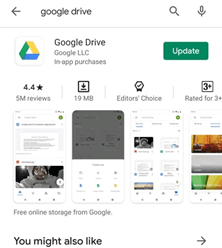
O Google Drive é ótimo para armazenamento a longo prazo e acesso entre dispositivos. No entanto, para transferências frequentes ou em massa de arquivos do Android para o PC, ferramentas offline são muito mais rápidas e não dependem de conexão com a internet.
Às vezes, o método mais simples é conectar o celular e usar o Explorador de Arquivos do Windows. Ele permite arrastar e soltar arquivos manualmente entre o computador e o dispositivo Android.
Embora esse método funcione, ele não possui a versatilidade do FoneDog Phone Transfer, que lida com mais do que apenas transferências básicas de arquivos.
O Samsung Smart Switch é uma solução proprietária da Samsung para transferir dados entre dispositivos Galaxy e entre Android e PC.
Se você usa um dispositivo Samsung, o Smart Switch é uma ótima opção. Mas, para uma compatibilidade mais ampla com outros dispositivos e recursos avançados, o FoneDog Phone Transfer é uma solução melhor a longo prazo para transferência de arquivos Android para PC.
Este é um parágrafo
Sim, ferramentas como AirDroid, Pushbullet e Google Drive permitem transferências sem fio. No entanto, para um desempenho mais rápido e confiável, recomenda-se uma conexão USB com o FoneDog Phone Transfer.
Utilizar o FoneDog Phone Transfer com um cabo USB proporciona o método mais rápido e seguro para transferir arquivos Android para o PC.
Sim! O FoneDog Phone Transfer suporta a transferência de contatos, mensagens de texto e até mesmo registros de chamadas entre Android e PC, algo que a maioria das outras ferramentas não oferece.
Quando se trata de transferir arquivos de Android para o PC, existem diversas ferramentas adaptadas a diferentes necessidades — desde aplicativos sem fio como AirDroid e Pushbullet até plataformas em nuvem como o Google Drive. No entanto, para usuários que buscam uma solução completa, offline e rápida, o FoneDog Phone Transfer se destaca como a melhor ferramenta geral. Seja para fazer backup de dados, trocar de celular ou simplesmente organizar arquivos, ele garante um processo de transferência tranquilo e seguro.
Precisa de uma ferramenta rápida e completa para transferir arquivos do Android? Comece com o FoneDog Phone Transfer e simplifique a maneira como você gerencia os dados do seu celular no PC.
Deixe um comentário
Comentário
Transferência telefônica
Transfira dados do iPhone, Android, iOS e Computador para qualquer lugar sem qualquer perda com o FoneDog Phone Transfer. Como foto, mensagens, contatos, música, etc.
Download grátisArtigos Quentes
/
INTERESSANTEMAÇANTE
/
SIMPLESDIFÍCIL
Obrigada! Aqui estão suas escolhas:
Excelente
Classificação: 4.6 / 5 (com base em 97 classificações)